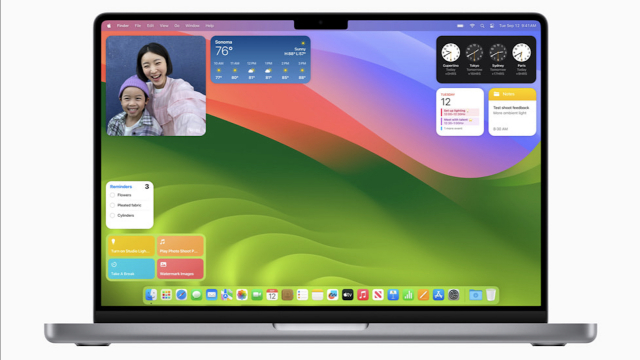Manipulation de la barre des menus sur macOS
Comprenez comment la barre des menus s'adapte aux applications ouvertes sous macOS.
DÉCOUVERTE








CONFIGURATION








SÉCURITÉ









OUTILS QUI SIMPLIFIENT LA VIE








INFORMATIONS
iCloud
APPLICATIONS WEB








LES STORES
APPLICATIONS DE PRODUCTIVITÉ









APPLICATIONS BUREAUTIQUE
ALLER PLUS LOIN







Détails de la leçon
Description de la leçon
Dans cette leçon, nous explorons comment la barre des menus macOS s'ajuste dynamiquement en fonction des applications ouvertes. Par exemple, lorsque l'application QuickTime est ouverte, des options spécifiques apparaissent dans la barre des menus.
Nous découvrons également le menu Finder, commun à tous, et détaillons ses principales fonctionnalités telles que la création de nouveaux dossiers, l'accès aux tags de couleur, et les différents modes de présentation du bureau.
En basculant entre diverses applications comme le Finder et la Calculette, nous observons comment les menus contextuels changent, proposant des options différentes adaptées à chaque application.
Cette vidéo vous guide également à travers l'usage du Menu Apple, qui reste constant quelle que soit l'application active, offrant des accès pratiques aux réglages système, à l'App Store, et d’autres fonctionnalités essentielles telles que forcer à quitter, redémarrer ou éteindre l'ordinateur.
Objectifs de cette leçon
Les objectifs de cette vidéo sont :
- Comprendre l'adaptation de la barre des menus selon les applications ouvertes.
- Apprendre à utiliser le menu Finder pour gérer des fichiers et des dossiers.
- Savoir utiliser les options du Menu Apple pour la gestion du système.
Prérequis pour cette leçon
Pour suivre cette vidéo, il est recommandé d'avoir :
- Une connaissance de base de l'interface macOS.
- Des compétences élémentaires en navigation et ouverture d'applications sur macOS.
Métiers concernés
Les usages professionnels ou métiers incluent :
- Techniciens de support IT, afin de mieux assister les utilisateurs macOS.
- Formateurs en informatique, pour enseigner les spécificités de macOS à leurs apprenants.
- Utilisateurs professionnels de macOS, comme les développeurs ou designers, pour une utilisation plus fluide et efficace de leurs outils de travail quotidiens.
Alternatives et ressources
En alternative à macOS, les utilisateurs peuvent explorer :
- Windows, qui propose une interface différente avec sa propre barre des menus et ses particularités.
- Linux, pour ceux qui recherchent une approche plus personnalisable.
Questions & Réponses